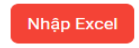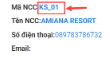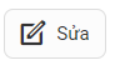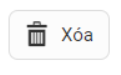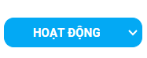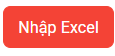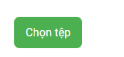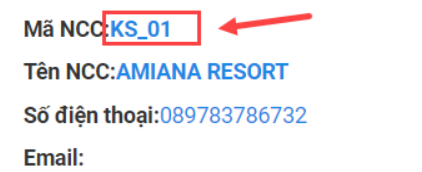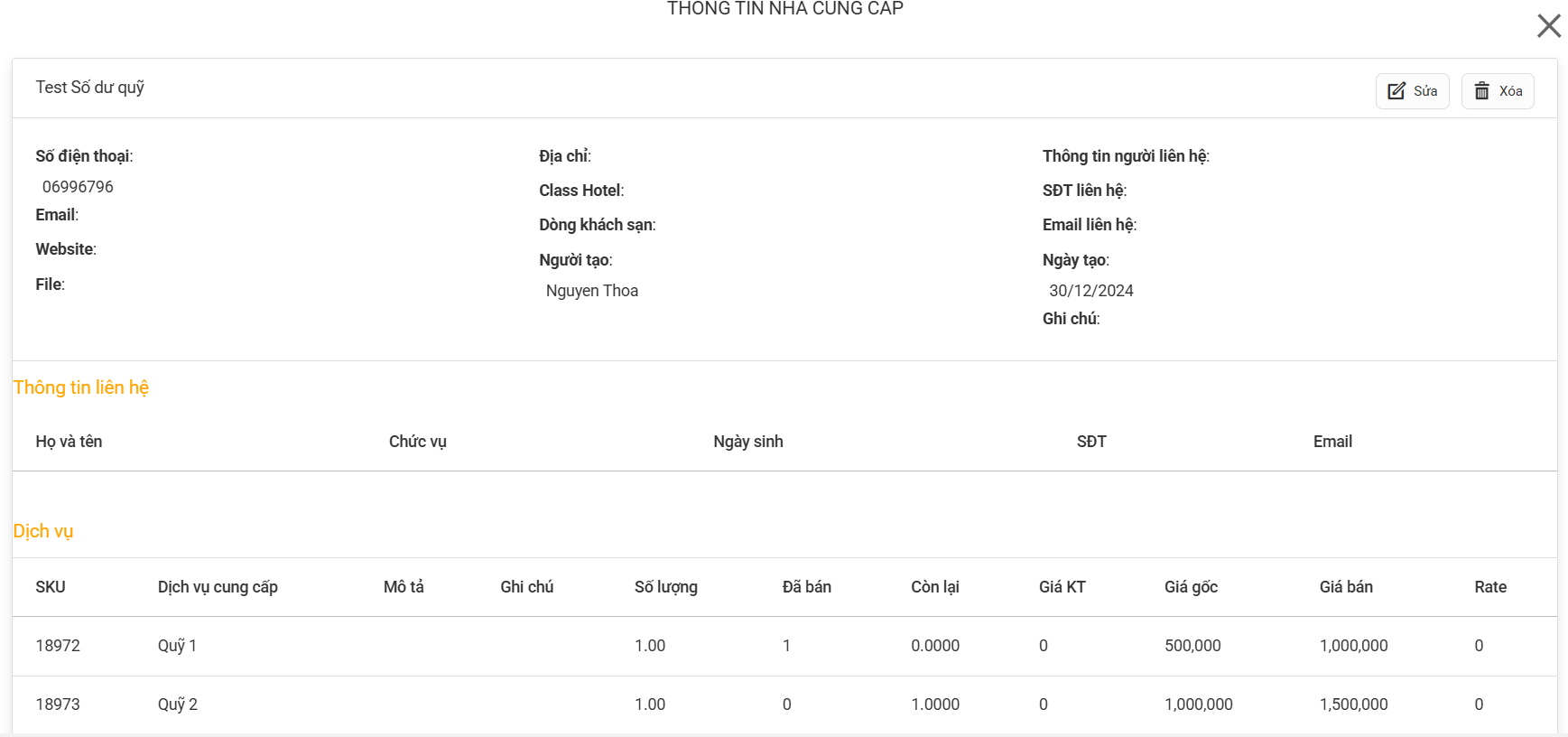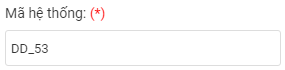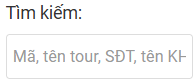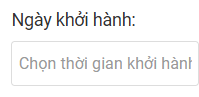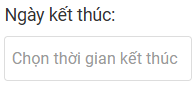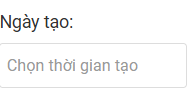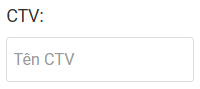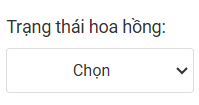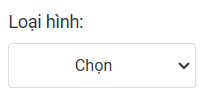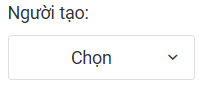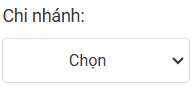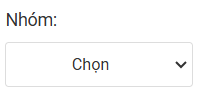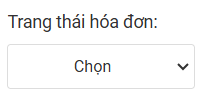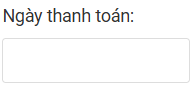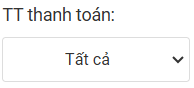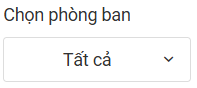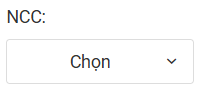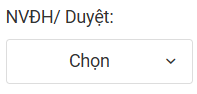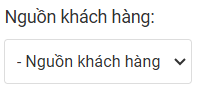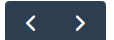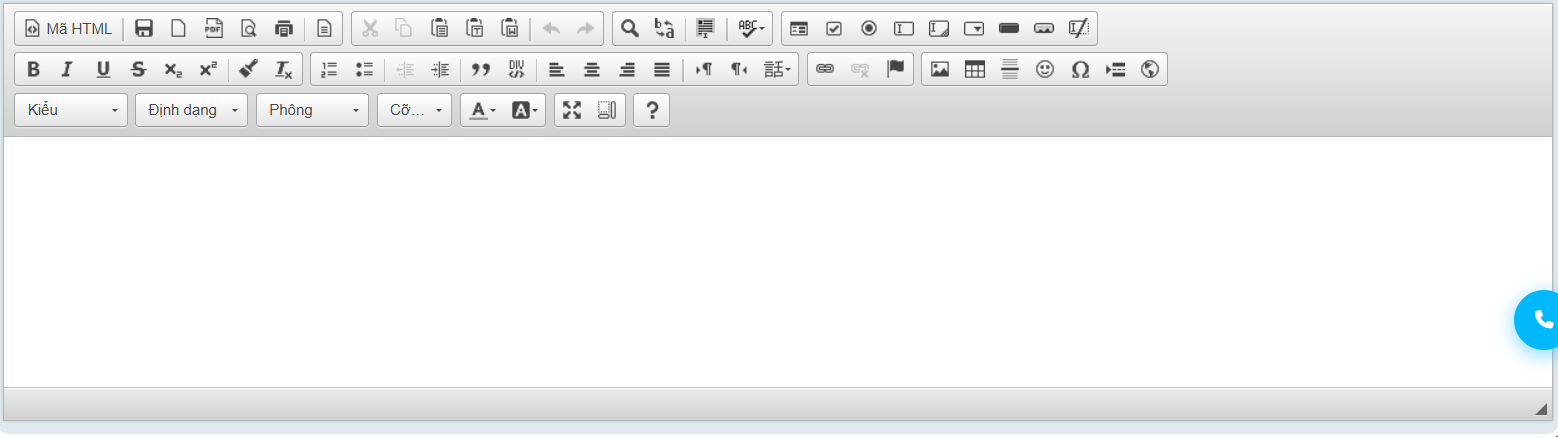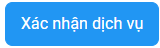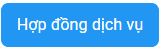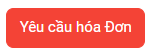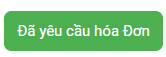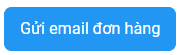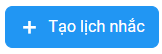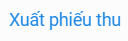VÉ MÁY BAY
NHÀ CUNG CẤP VMB

| Trường thông tin |
Hình ảnh minh hoạ |
Mô tả |
| Tạo |
 |
Tạo thông tin nhà cung cấp / thông tin dịch vụ nhà cung cấp khách sạn đó |
| Nhập excel |
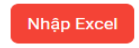 |
Import danh sách nhà cung cấp từ excel ( Tải mẫu ) |
| Xuất excel |
 |
Import dịch vụ các NCC |
| Xem chi tiết |
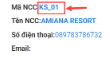 |
Xem chi tiết thông tin nhà cung cấp |
| Cập nhật |
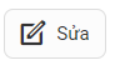 |
Cập nhật thông tin nhà cung cấp |
| Xoá |
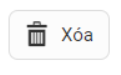 |
Xoá nhà cung cấp |
| Thay đổi trạng thái |
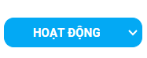 |
- Thay đổi trạng thái nhà cung cấp
- Hoạt động/Dừng hoạt động
- ( Nhà cung cấp dừng hoạt động bị đẩy xuống cuối danh sách và bị ẩn khi chọn dịch vụ ở các đơn) |
| Xem công nợ |
 |
Xem công nợ nhà cung cấp |
1.1. Tạo NCC
Chọn nút chức năng  để mở form nhập thông tin nhà cung cấp
để mở form nhập thông tin nhà cung cấp
-
(1) Nhập thông tin chung của nhà cung cấp:

Lưu ý:
- Các thông tin bắt buộc : Mã NCC, Tên NCC, Số điện thoại

- Tên dịch vụ: Nhập tên dịch vụ
- Loại vé: Serié, lẻ, ADHOC
- GIờ đi, giờ về, ngày đi ngày về: GIờ đi, gioqwf về của ngày đi ngày về vé
- Giá NET: Nhập giá nhập
- Giá bán: Nhập giá bán
- Mô tả: Nhập thông tin mô tả ( Thông tin này sẽ được bắt trên phiếu Xác nhận dịch vụ)
- Ghi chú: Nhập ghi chú
Chọn nút
 để lưu lại thông tin đã nhập
để lưu lại thông tin đã nhập
1.2. Import Nhà cung cấp

| Chức năng |
Hình ảnh minh hoạ |
Mô tả |
| Tải file import |
 |
Click trên popup để tải file mẫu |
| Chọn tệp |
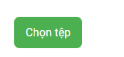 |
Chọn file thông tin nhà cung cấp cần import |
| Thực hiện cập nhật file lên phần mềm |
 |
Chọn Thực hiện để cập nhật file lên pm |
Lưu ý file import:
- File import phải có định dạng .xlxs hoặc .xls
- Các thông tin phải có trong file excel: Mã NCC, Tên NCC, SĐT
- Không đổi tiêu đề các cột
1.3. Import dịch vụ
Chọn chức năng  để nhập dịch vụ vào NCC
để nhập dịch vụ vào NCC
1.4. Xem chi tiết Nhà cung cấp
- Chọn mã NCC để xem thông tin nhà cung cấp
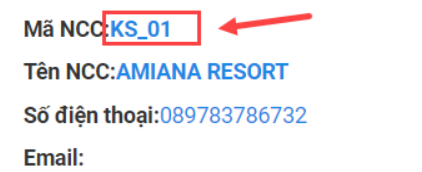
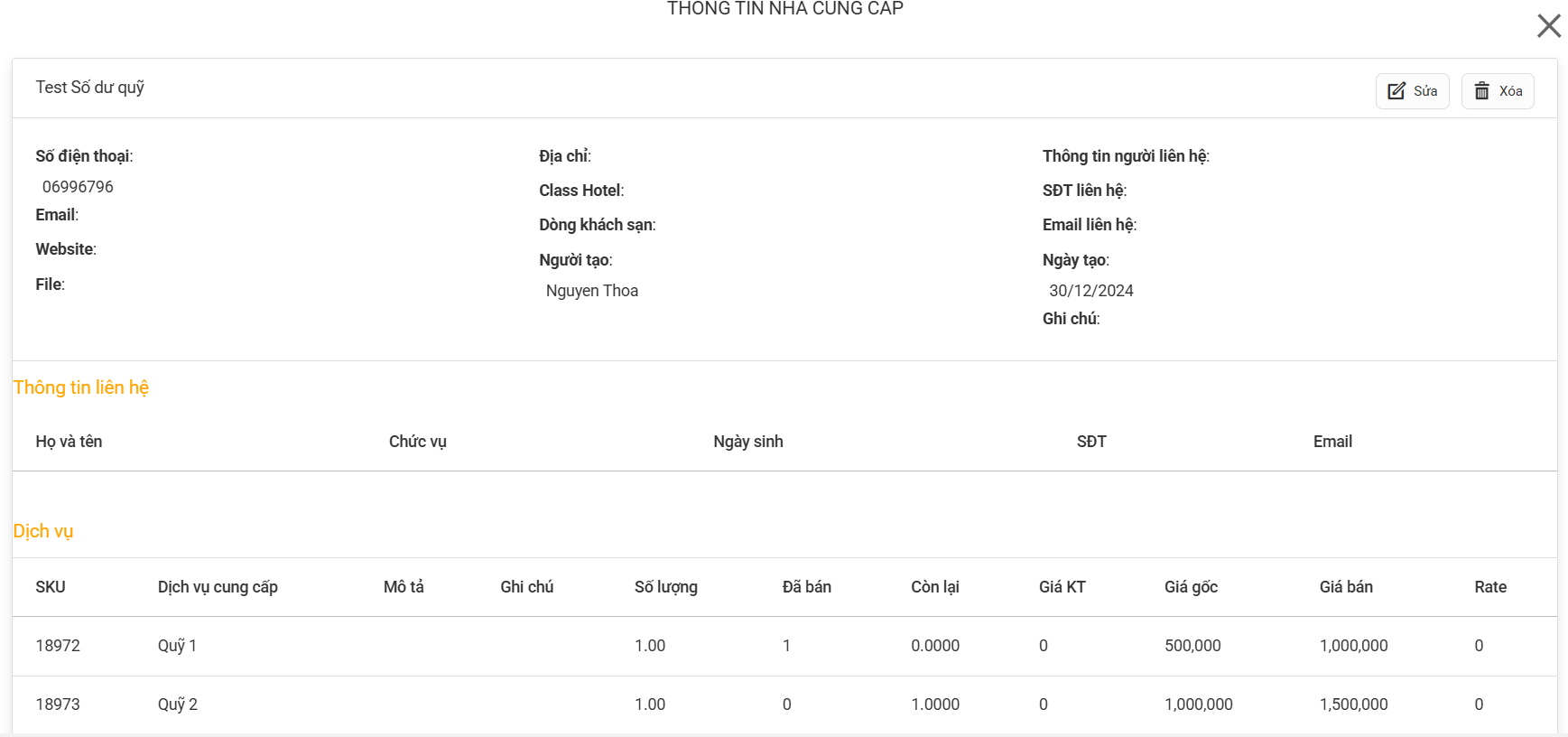
1.5. Cập nhật
Tại màn chi tiết chọn  để cập nhật thông tin nhà cung cấp
để cập nhật thông tin nhà cung cấp
1.6. Xoá
Tại màn chi tiết chọn  để xoá thông tin nhà cung cấp
để xoá thông tin nhà cung cấp
1.7. Thay đổi trạng thái
Tại màn danh sách nhà cung cấp chọn 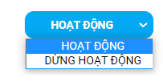 tại cột tình trạng để thay đổi tình trạng nhà cung cấp
tại cột tình trạng để thay đổi tình trạng nhà cung cấp
VÉ MÁY BAY LẺ
1. Thêm mới
Ấn “Tạo mới” 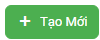 để mở bảng tạo thông tin 1 Tour mới:
để mở bảng tạo thông tin 1 Tour mới:

Các trường thông tin nhập như sau :
1.1. Thông tin tour:
| Trường thông tin |
Hình ảnh minh hoạ |
Mô tả |
| Mã hệ thống |
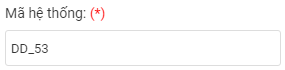 |
Hệ thống tự động tạo Mã theo cấu trúc được đặt sẵn của doanh nghiệp |
| Loại vé |
 |
Cho chọn : Một chiều, Khứ hồi |
|
|
|
| Tên đơn hàng |
 |
Cho điền text tên đơn |
| Mã PNR |
 |
Cho điền text |
|
|
|
| Mã giữ chỗ |
 |
Hệ thống random tự động |
| Ngày đi - Ngày về |
  |
Là ngày Khách bắt đầu di chuyển và kết thúc dịch vụ. |
1.2. Thông tin Khách Hàng:
| Trường thông tin |
Hình ảnh minh hoạ |
Mô tả |
| Tìm khách hàng |
 |
- Đối với Khách hàng đã có trong kho Data: Gõ tên hoặc Số điện thoại của khách để hệ thống tự đề xuất thông tin có sẵn.
- Đối với Khách hàng mới chưa có trong kho Data khách hàng : Ấn vào nút để mở lên Popup “ Tạo mới khách hàng”. Lúc này data khách mới sẽ được tự động lưu vào Kho Data khách hàng để sử dụng cho sau này |
| Nhân viên điều hành |
 |
Đối với các đơn hàng cần 1 Nhân viên Điều hành dịch vụ kết hợp cùng Sales xử lý thì chọn vào ô Nhân viên điều hành để gán phiếu cho nhân viên được chọn cùng nhìn thấy đơn hàng |
| File “ Chọn tệp” |
 |
Hệ thống cho đính kèm nhiều hồ sơ, file thông tin khách hàng cùng 1 lúc để lưu trữ thông tin khách hàng |
1.3. Điều hành dịch vụ:
| Trường thông tin |
Hình ảnh minh hoạ |
Mô tả |
| Dịch vụ Sales (Dự trù tour) |
 |
Các dịch vụ được lựa chọn trong Tab Dịch vụ Sale chỉ mang tính chất dự kiến và không được tính vào Doanh thu/Chi phí của Đơn hàng |
| Dịch vụ điều hành |
 |
Các dịch vụ được lựa chọn trong Tab Dịch vụ Điều hành là các dịch vụ chính thức được tính vào Doanh thu/Chi phí của Đơn hàng |
Phần dịch vụ điều hành sẽ được hiển thị ra màn view ở phần chi và xem được theo Dịch vụ, Nhà cung cấp, Ngày
View Dịch vụ
 View Nhà cung cấp
View Nhà cung cấp
 View Ngày
View Ngày

1.3.1. Các bước chọn dịch vụ:
Bước 1: Click chuột vào  để mở ra bảng lựa chọn dịch vụ sử dụng cho Tour đó. Sau khi click vào sẽ hiển thị ra một Bảng lựa chọn dịch vụ:
để mở ra bảng lựa chọn dịch vụ sử dụng cho Tour đó. Sau khi click vào sẽ hiển thị ra một Bảng lựa chọn dịch vụ:

Bước 2: Chọn một trong các loại hình Nhà cung cấp để hiển thị ra danh sách các nhà cung cấp dịch vụ chi tiết

Bước 3: Click vào từng dịch vụ con để lựa chọn kéo thả vào bảng Dịch vụ.
Nền dịch vụ được chọn sẽ hiển thị nền màu xanh

Bước 4: Click  để thêm dịch vụ
để thêm dịch vụ
1.3.2. Thêm nhanh nhà cung cấp + Dịch vụ tại màn chọn dịch vụ
| Trường thông tin |
Hình ảnh minh hoạ |
Mô tả |
| Tạo nhanh Nhà cung cấp |
 |
Click vào nút Tạo nhà cung cấp để tạo nhanh 1 nhà cung cấp chưa có trong Danh sách nhà cung cấp của Doanh nghiệp |
| Thêm nhanh Dịch vụ của Nhà cung cấp đang chọn |
 |
Khi chọn nhà cung cấp dịch vụ bị thiếu có thể ấn vào dấu cộng để thêm nhanh dịch vụ chi tiết của Nhà cung cấp đó |
1.4. Điều khoản và lưu ý:
Với từng đơn hàng sẽ có các điều khoản và lưu ý khác nhau cho khách hàng. Chính vì vậy khi tạo đơn thuế cần các Điều khoản và Lưu ý thông báo tới cho khách hàng ngay trên phiếu SmartLink Báo giá thì Sales + Điều hành dịch vụ có thể thêm nhanh tại ô Điều khoản và lưu ngay bên dưới phần thông tin khách hàng.
Click chuột vào tab Điều khoản & Lưu ý -> Click vào  để mở ra bảng điền thông tin:
để mở ra bảng điền thông tin:
 => Khi điền đầy đủ thông tin ở bảng này nội dung sẽ show ra bảng SmartLink Xác nhận dịch vụ gửi cho khách như sau
=> Khi điền đầy đủ thông tin ở bảng này nội dung sẽ show ra bảng SmartLink Xác nhận dịch vụ gửi cho khách như sau
- Tại đây chọn VN
 -> khi điền thông tin File Xác nhận dịch vụ sẽ hiển thị Tiếng Việt
-> khi điền thông tin File Xác nhận dịch vụ sẽ hiển thị Tiếng Việt
- Chọn EN
 -> khi điền thông tin File Xác nhận dịch vụ sẽ hiển thị Tiếng Anh
-> khi điền thông tin File Xác nhận dịch vụ sẽ hiển thị Tiếng Anh
2. Quản lý danh sách Tour

2.1. Bộ lọc thông tin màn quản lý danh sách
| Trường thông tin |
Hình ảnh minh hoạ |
Mô tả |
| Tìm kiếm |
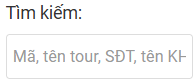 |
Gõ: Mã đơn hàng, Tên tour, SĐT khách hàng,...-> Enter thì hệ thống sẽ tìm theo kết quả mong muốn |
| Ngày khởi hành |
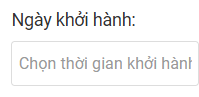 |
Lọc toàn bộ các Tour có ngày khởi hành theo lựa chọn mong muốn |
| Ngày kết thúc |
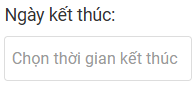 |
Lọc toàn bộ các Tour có ngày kết thúc theo lựa chọn mong muốn |
| Tình trạng |
 |
Lọc theo trạng thái Tour : Sắp chạy, Đang chạy, Chưa quyết toán, Đã quyết toán Hoàn thành, Hủy, Huỷ không đi |
| Ngày tạo |
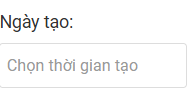 |
Lọc theo Người tạo ra đơn hàng đó. Ví dụ muốn xem Nhân viên Nguyễn Văn A tạo ra những đơn hàng nào |
| CTV |
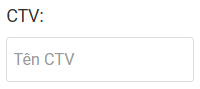 |
Điền tên Cộng tác viên (CTV) để tìm kiếm Cộng tác viên (CTV là người được gắn vào data Khách hàng) |
| Trạng thái hoa hồng |
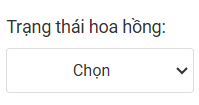 |
Lọc theo các đơn hàng đã được “ Chốt hoa hồng” cho Sales |
| Loại hình |
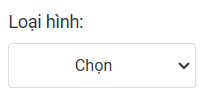 |
Lọc theo loại hình tour. VD: Nội địa. Inbound, Outbound,... |
| Loại vé |
 |
Lọc theo loại vé |
| Người tạo |
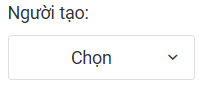 |
Lọc theo Người tạo ra đơn hàng đó.
Ví dụ: muốn xem Nhân viên Nguyễn Văn A tạo ra những đơn hàng nà |
| Chi nhánh |
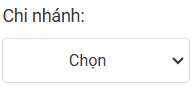 |
Lựa chọn đơn hàng theo Chi nhánh , khu vực làm việc. Ví dụ : Muốn xem các đơn hàng cho chi nhánh Hà Nội tạo ra |
| Nhóm |
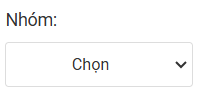 |
Lọc đơn hàng theo nhóm |
| Trạng thái hoá đơn |
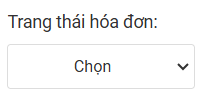 |
Lọc các đơn hàng đã được note Xuất hóa đơn |
| Ngày thanh toán |
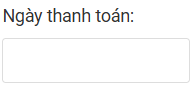 |
Lọc các đơn hàng theo thông tin “ ngày thanh toán” mong muốn |
| TT thanh toán |
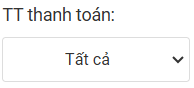 |
Lọc các đơn theo trạng thái thanh toán: Còn nợ, Đã thu hết, Còn phải chi, Đã chi hết |
| Chọn phòng ban |
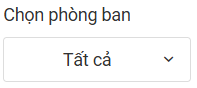 |
Lọc các đơn theo phòng ban đã setup trên hệ thống |
| NCC |
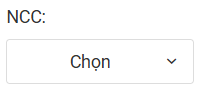 |
Lọc theo nhà cung cấp trong đơn hàng |
| NVĐH/ Duyệt |
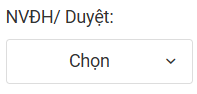 |
Lọc đơn hàng theo tên NVĐH/ Duyệt được gắn vào đơn |
| Nguồn khách hàng |
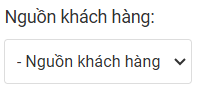 |
Lọc đơn hàng có khách hàng thuộc Nguồn khách hàng chọn |
2.2. Export đơn hàng
Click vào nút  để tải xuống File Excel toàn bộ thông tin đơn hàng bạn mong muốn. Nút export có thể kết hợp cùng bộ lọc theo bạn mong muốn lựa chọn ở trên
để tải xuống File Excel toàn bộ thông tin đơn hàng bạn mong muốn. Nút export có thể kết hợp cùng bộ lọc theo bạn mong muốn lựa chọn ở trên
2.3. Hiển thị dạng xem
| STT |
Hình ảnh minh hoạ |
Mô tả |
| 1 |
 |
- Xem dạng Calendar lịch khởi hành
- Với dạng xem Calendar bạn có thể xem được lịch khởi hành của Tour/Tuyến được sắp xếp theo từng ngày và xem tổng quan trong 1 tháng:
+ Click vào icon 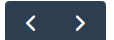 để xem lịch của các tháng trước hoặc tháng tiếp theo để xem lịch của các tháng trước hoặc tháng tiếp theo
+ Click vào tên  để xem chi tiết Tour để xem chi tiết Tour |
|
|
|
| 2 |
 |
Xem đơn hàng dạng list |
2.4. Hướng dẫn cài đặt chung
- Click vào Icon
 để vào bảng cài đặt chung cho danh mục Dịch vụ lẻ
để vào bảng cài đặt chung cho danh mục Dịch vụ lẻ
- Mục cài đặt chung này là mục cấu hình 1 số thông tin tự động cho từng danh mục sản phẩm, loại hình sản phẩm:
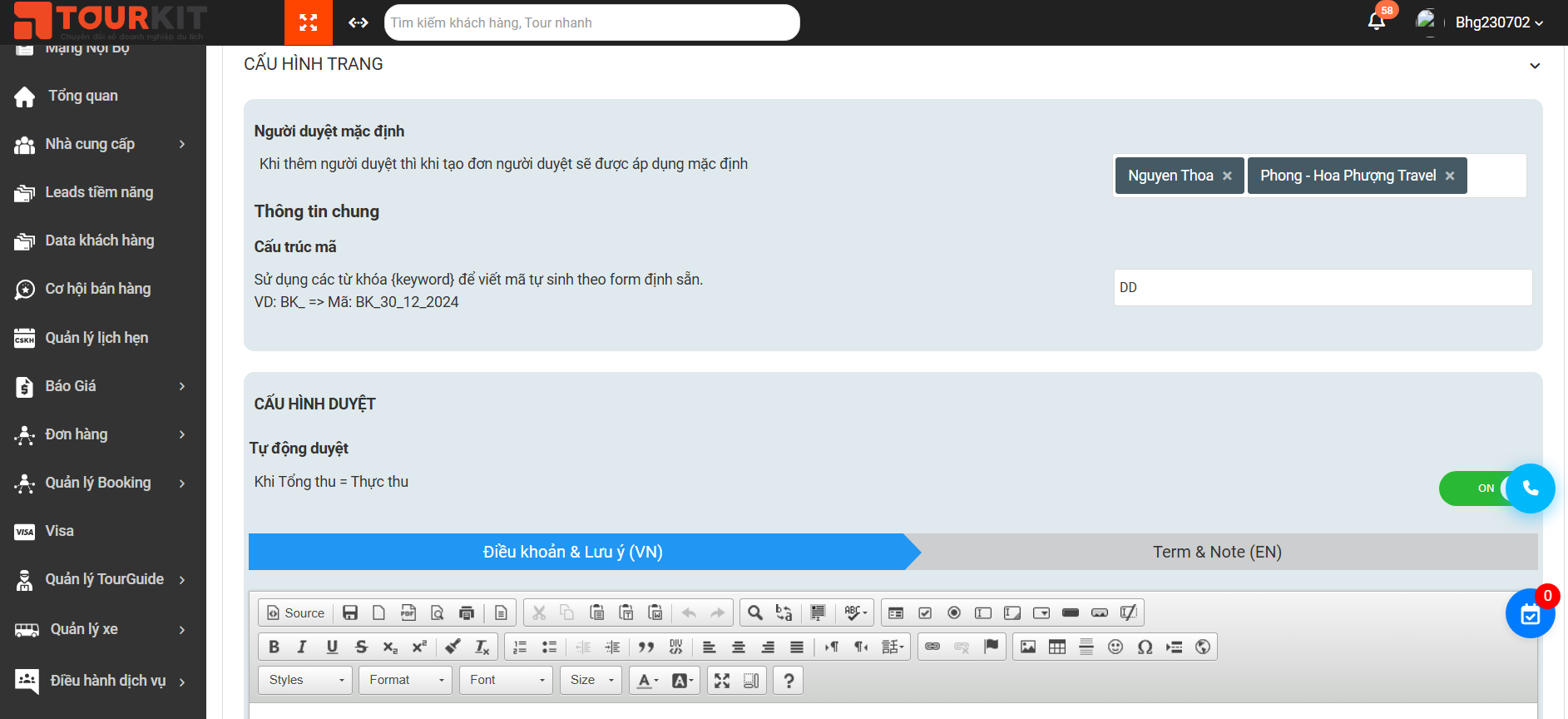
| Trường thông tin |
Hình ảnh minh hoạ |
Mô tả |
| Cấu trúc mã |
 |
Sử dụng các từ khóa {keyword} để viết mã tự sinh theo form định sẵn.
VD: BK_{DD_MM_YYYY} => Mã: BK_8_6_2023 |
|
|
|
| Điều khoản & Lưu ý |
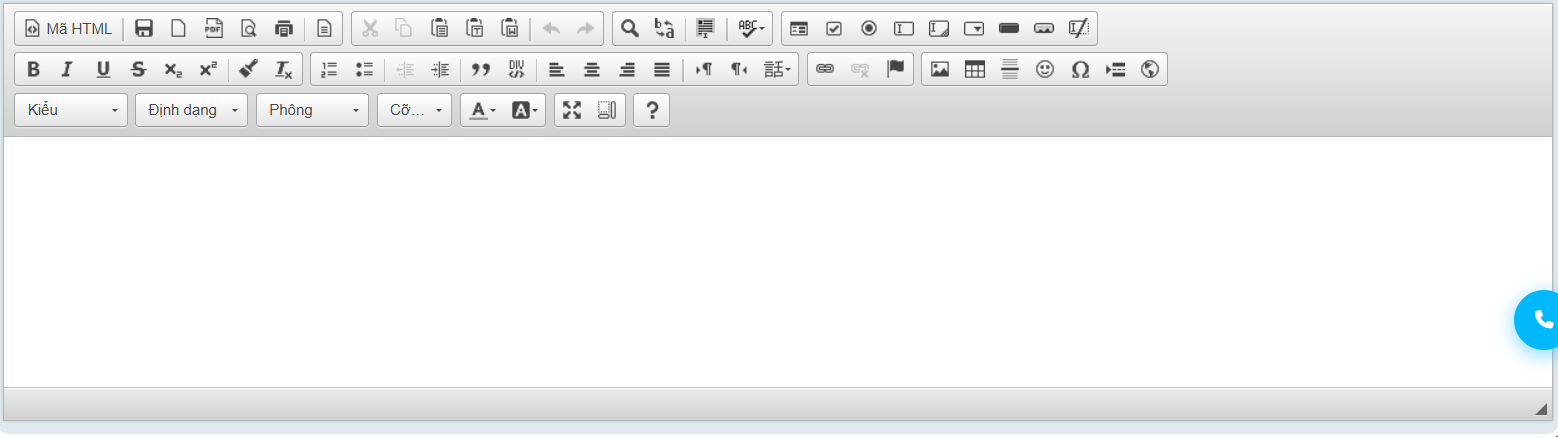 |
Nội dung được tạo ở khu vực Điều khoản & Lưu ý này sẽ được bắt tự động cho toàn bộ tất cả các Tour được tạo ra ở phần Tạo mới |
- Sau khi cài đặt xong click Lưu cấu hình để set cài đặt
3. Sửa/ Xoá
Để sửa/ Xoá các trường thông tin của đơn hàng, thực hiện theo các bước sau:
-
Bước 1: Tại màn list đơn hàng Click vào tên Mã hệ thống -> hiển thị popup xem chi tiết đơn hàng:
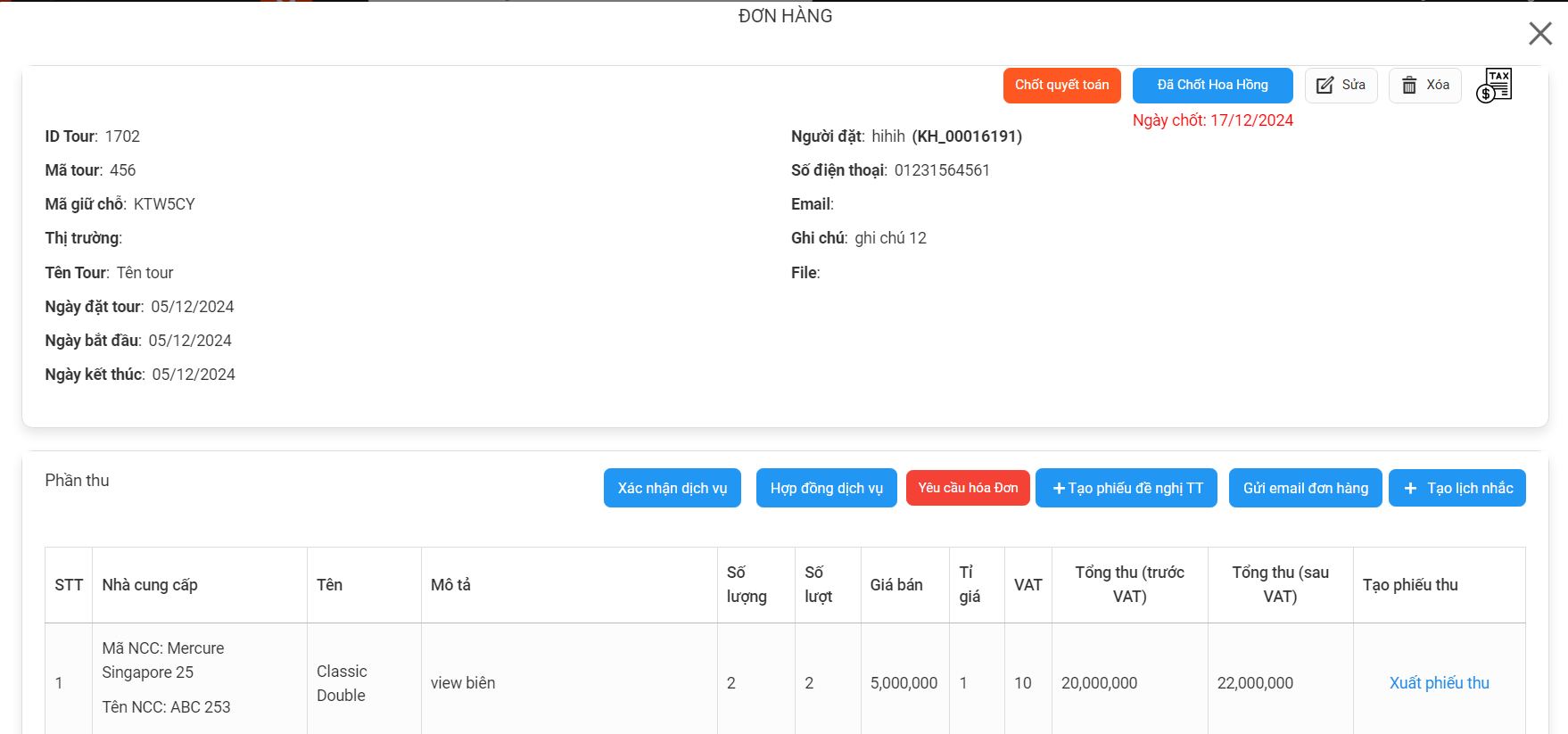 Bước 2: Click nút Sửa để thực hiện sửa Booking (hoặc Xoá để thực hiện xoá Booking)
Bước 2: Click nút Sửa để thực hiện sửa Booking (hoặc Xoá để thực hiện xoá Booking)
Lưu ý:
- Chức năng Sửa/ Xoá được set theo phân quyền
- Để xoá được Booking thì đơn đó phải: không có phát sinh phiếu thu/ chi
- Đối với booking -> phải thực hiện duyệt booking thì số liệu mới được cập nhật trong các báo cáo tại Module Báo cáo hệ thống
Bước 3: Sau khi thực hiện sửa xong đơn hàng -> Click Cập nhật để lưu lại chỉnh sửa:

4. Các nút chức năng màn xem chi tiết Booking
Màn xem chi tiết đơn hàng: Tại màn list đơn hàng Click vào tên Mã hệ thống :
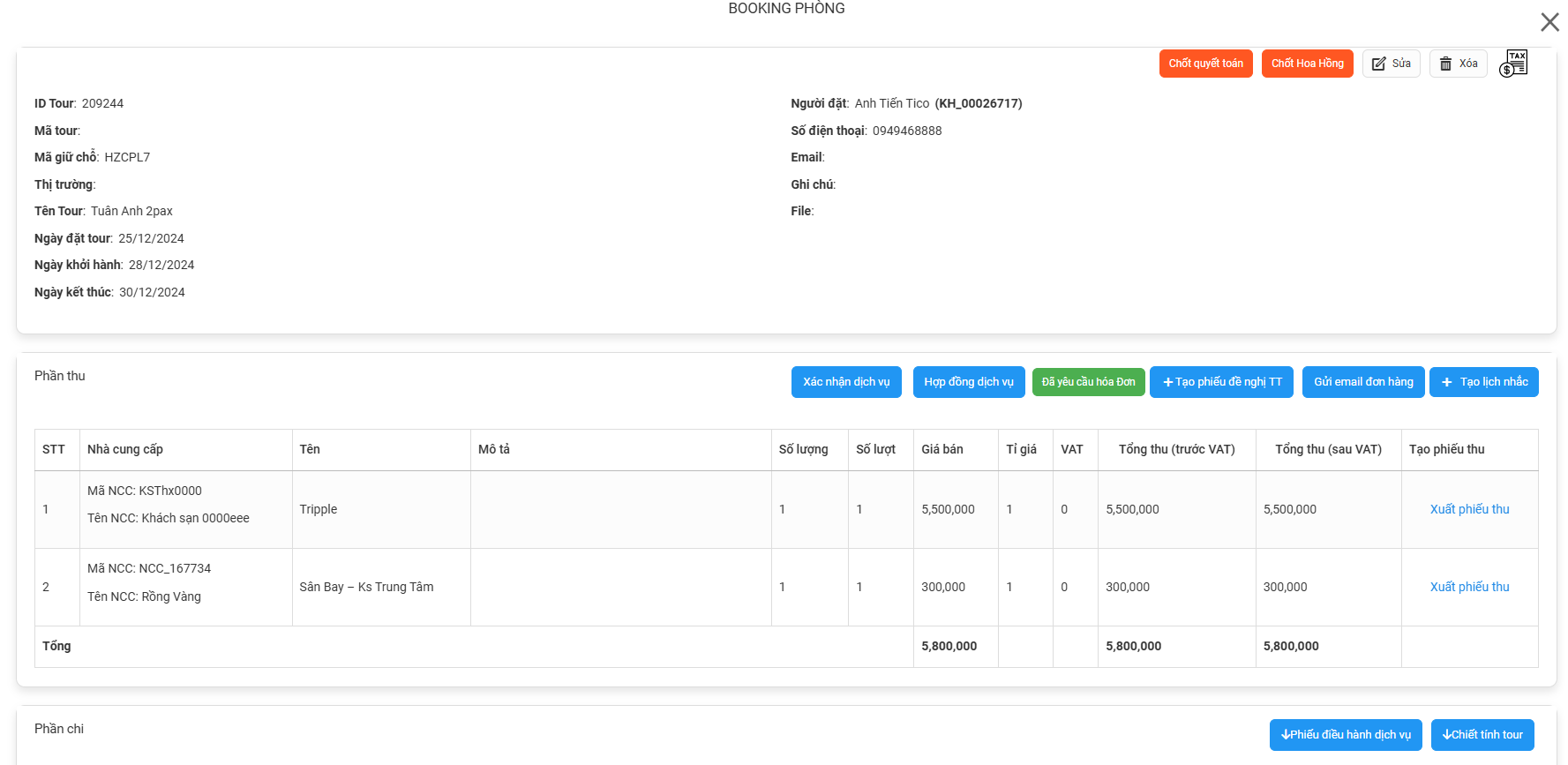
| Trường thông tin |
Hình ảnh minh hoạ |
Mô tả |
| Xác nhận dịch vụ |
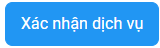 |
Phiếu xác nhận dịch vụ sẽ được gửi cho Khách hàng để ký xác nhận các Dịch vụ trong tour, có 2 ngôn ngữ chọn:
+ Tiếng Anh
+ Tiếng Việt |
| Hợp đồng dịch vụ |
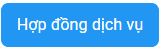 |
- Hợp đồng dịch vụ sẽ được gửi cho Khách hàng để xác nhận lại các điều khoản trong tour khách đặt |
| Yêu cầu hoá đơn |
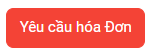 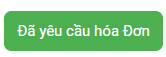 |
- Yêu cầu hoá đơn tạo sẽ được ghi nhận ở mục Hoá đơn kế toán và chờ Kế toán duyệt
- Khi xuất yêu cầu hoá đơn -> nút sẽ chuyển sang màu xanh |
| Tạo phiếu Đề nghị thanh toán (ĐNTT) |
 |
Tạo phiếu ĐNTT gửi cho Khách hàng |
| Gửi email đơn hàng |
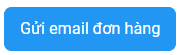 |
Gửi email thông tin đơn hàng cho Khách Hàng |
| Tạo lịch nhắc |
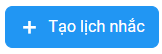 |
- Tạo lịch nhắc hẹn VD: Nhắc hẹn đến hạn thanh toán,...
- Khi đến thời gian nhắc lịch đã set -> Hệ thống sẽ thông báo về mail người tạo/ phụ trách lịch nhắc này (điều kiện: tài khoản phải bật thông báo nhận email ) |
| Export phiếu điều hành dịch vụ |
 |
Export File excel phần chi các dịch vụ của đơn hàng |
| Export Chiết tính tour |
 |
|
| Xuất phiếu chi |
 |
Xuất phiếu mà đơn vị chi cho đơn hàng
-> các phiếu được tạo sẽ được gắn mã tour vào phiếu và sẽ hiển thị ở Phiếu chi (trong module Kế toán) |
| Xuất phiếu thu |
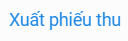 |
Xuất phiếu thu của khách hàng
-> các phiếu được tạo sẽ được gắn mã tour vào phiếu và sẽ hiển thị ở Phiếu thu (trong module Kế toán) |
| Gửi email NCC |
 |
Gửi thông tin dịch vụ đặt (phần chi) cho đơn vị NCC |
Các chức năng trên có thể thực hiện thao tác nhanh khi click  ở màn list đơn hàng:
ở màn list đơn hàng: 
VÉ MÁY BAY ĐOÀN
1. Thêm mới danh sách code vé
Tạo mới thông tin Danh sách code vé
Cách 1 : Import code vé bằng File Import hàng loạt 
| Chức năng |
Hình ảnh minh hoạ |
Mô tả |
| Tải file import |
 |
Click trên popup để tải file mẫu |
| Chọn tệp |
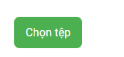 |
Chọn file thông tin nhà cung cấp cần import |
| Thực hiện cập nhật file lên phần mềm |
 |
Chọn Thực hiện để cập nhật file lên pm |
Cách 2: Nút Tạo mới 
Click vào nút Tạo mới ⇒ Hiển thị Popup tạo mới thông tin

| Chức năng |
Mô tả |
| Mã PNR |
Cho điền text |
| Loại vé |
Cho chọn Vé lẻ - Vé đoàn |
| Hãng bay |
Lấy theo List cấu hình hãng bay |
| Ngày đi- ngày về |
Cho chọn ngày tháng năm đi - về |
| Giờ đi - Giờ về |
Cho chọn giờ đi giờ về |
| Hạn cắt cọc - ngày fullpay - ngày vào tên - hạn bảo lưu |
Cho chọn ngày tháng năm |
| Số lượng vé |
Điền số lượng vé còn |
| Đặt cọc |
Số tiền đặt cọc 1 vé |
2.1. Danh sách code vé

2.1.1. Xóa
Để xóa các trường thông tin thực hiện theo các bước sau:
Bước 1: Tại màn list đơn hàng Click chức năng 3 gạch
Bước 2: Click nút Xoá để thực hiện xoá
2.1.2. Sửa
Để sửa các trường thông tin thực hiện theo các bước sau:
Bước 1: Tại màn list đơn hàng Click chức năng 3 gạch
Bước 2: Click nút sửa để thực hiện sửa. Hệ thống sẽ hiển thị pop-up điền thông tin sửa

2.1.3. Gán tour
Bước 1: Click [Gán tour]. Hệ thống sẽ hiển thị pop-up chọn tour để gán

B2: Nhập đầy đủ thông tin tour cần gán
B3: Click [Lưu]
PHÂN QUYỀN MODULE VMB
1. Phân quyền module vé máy bay

- Nếu tick phân quyền thì hệ thông sẽ hiển thị module tại hệ thống và cho phép người dùng thao tác các chức năng của module
- Nếu không tick thì hệ thống sẽ ẩn và không thao tác
2. Phân quyền module vé máy bay tại các loại hình FIT/ GIT, Landtour

- Có Tick quyền Điều hành vé máy bay : Được phép Thêm/Sửa/Xóa vé máy bay độc lập trong đơn
- Không Tick quyền Điều hành vé máy bay : Không khả dụng. Sẽ ăn theo các quyền khác còn lại trong nhóm quyền
để mở form nhập thông tin nhà cung cấp
 để lưu lại thông tin đã nhập
để lưu lại thông tin đã nhập để nhập dịch vụ vào NCC
 để cập nhật thông tin nhà cung cấp
để cập nhật thông tin nhà cung cấp để xoá thông tin nhà cung cấp
để xoá thông tin nhà cung cấp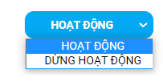 tại cột tình trạng để thay đổi tình trạng nhà cung cấp
tại cột tình trạng để thay đổi tình trạng nhà cung cấp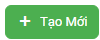 để mở bảng tạo thông tin 1 Tour mới:
để mở bảng tạo thông tin 1 Tour mới:
View Nhà cung cấp
View Ngày
 để mở ra bảng lựa chọn dịch vụ sử dụng cho Tour đó. Sau khi click vào sẽ hiển thị ra một Bảng lựa chọn dịch vụ:
để mở ra bảng lựa chọn dịch vụ sử dụng cho Tour đó. Sau khi click vào sẽ hiển thị ra một Bảng lựa chọn dịch vụ:

 để mở ra bảng điền thông tin:
để mở ra bảng điền thông tin:
 => Khi điền đầy đủ thông tin ở bảng này nội dung sẽ show ra bảng SmartLink Xác nhận dịch vụ gửi cho khách như sau
=> Khi điền đầy đủ thông tin ở bảng này nội dung sẽ show ra bảng SmartLink Xác nhận dịch vụ gửi cho khách như sau -> khi điền thông tin File Xác nhận dịch vụ sẽ hiển thị Tiếng Việt
-> khi điền thông tin File Xác nhận dịch vụ sẽ hiển thị Tiếng Việt -> khi điền thông tin File Xác nhận dịch vụ sẽ hiển thị Tiếng Anh
-> khi điền thông tin File Xác nhận dịch vụ sẽ hiển thị Tiếng Anh để tải xuống File Excel toàn bộ thông tin đơn hàng bạn mong muốn. Nút export có thể kết hợp cùng bộ lọc theo bạn mong muốn lựa chọn ở trên
để tải xuống File Excel toàn bộ thông tin đơn hàng bạn mong muốn. Nút export có thể kết hợp cùng bộ lọc theo bạn mong muốn lựa chọn ở trên để vào bảng cài đặt chung cho danh mục Dịch vụ lẻ
để vào bảng cài đặt chung cho danh mục Dịch vụ lẻ
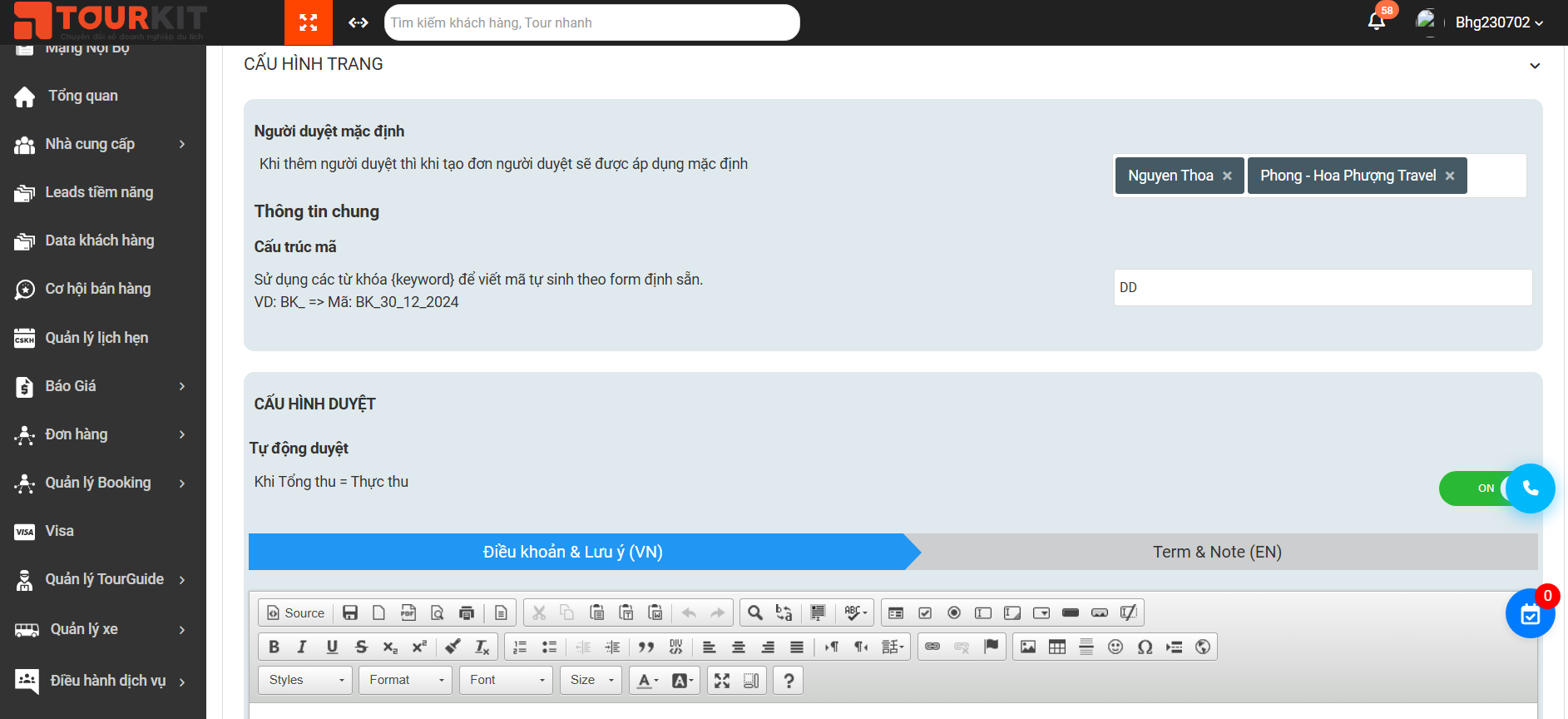
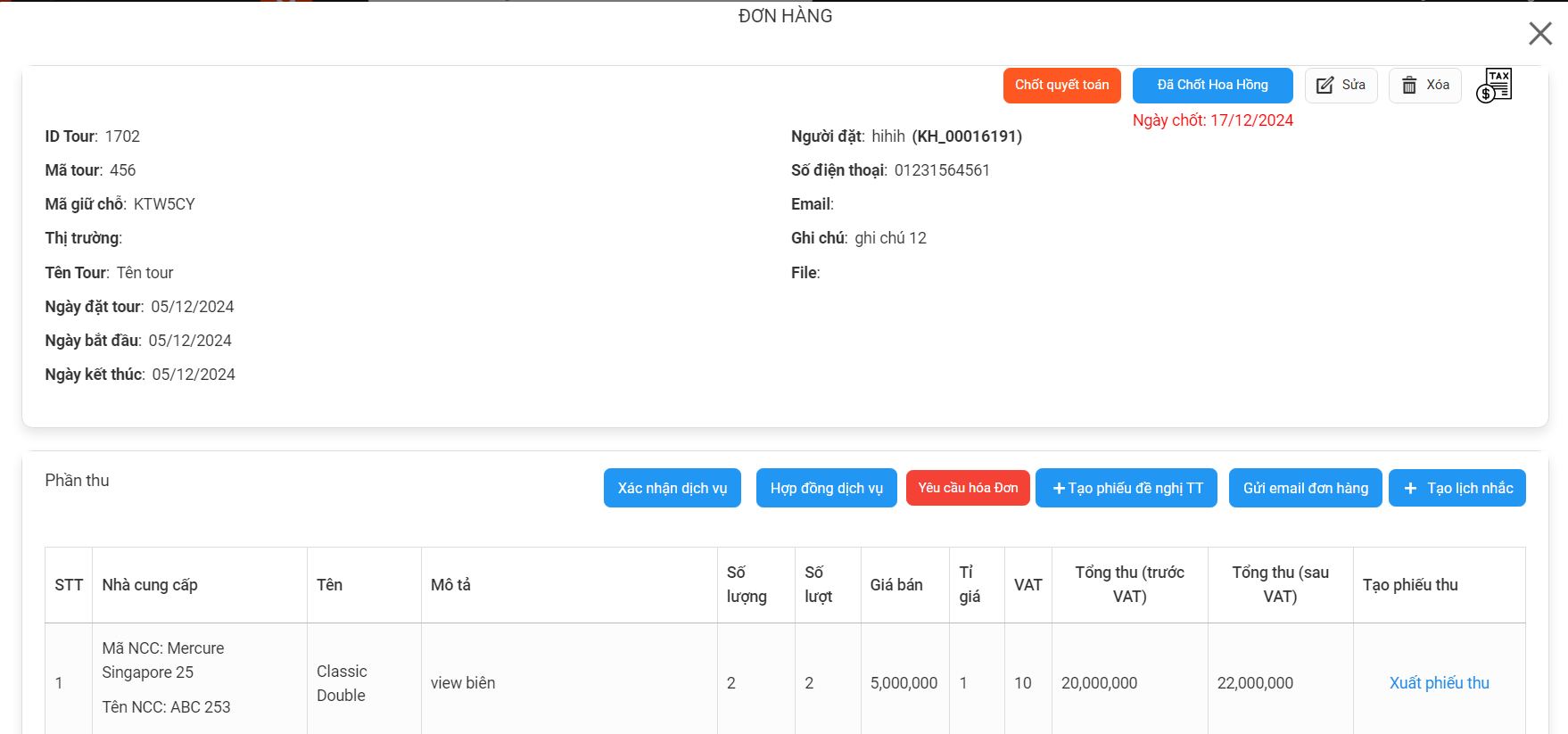 Bước 2: Click nút Sửa để thực hiện sửa Booking (hoặc Xoá để thực hiện xoá Booking)
Bước 2: Click nút Sửa để thực hiện sửa Booking (hoặc Xoá để thực hiện xoá Booking)
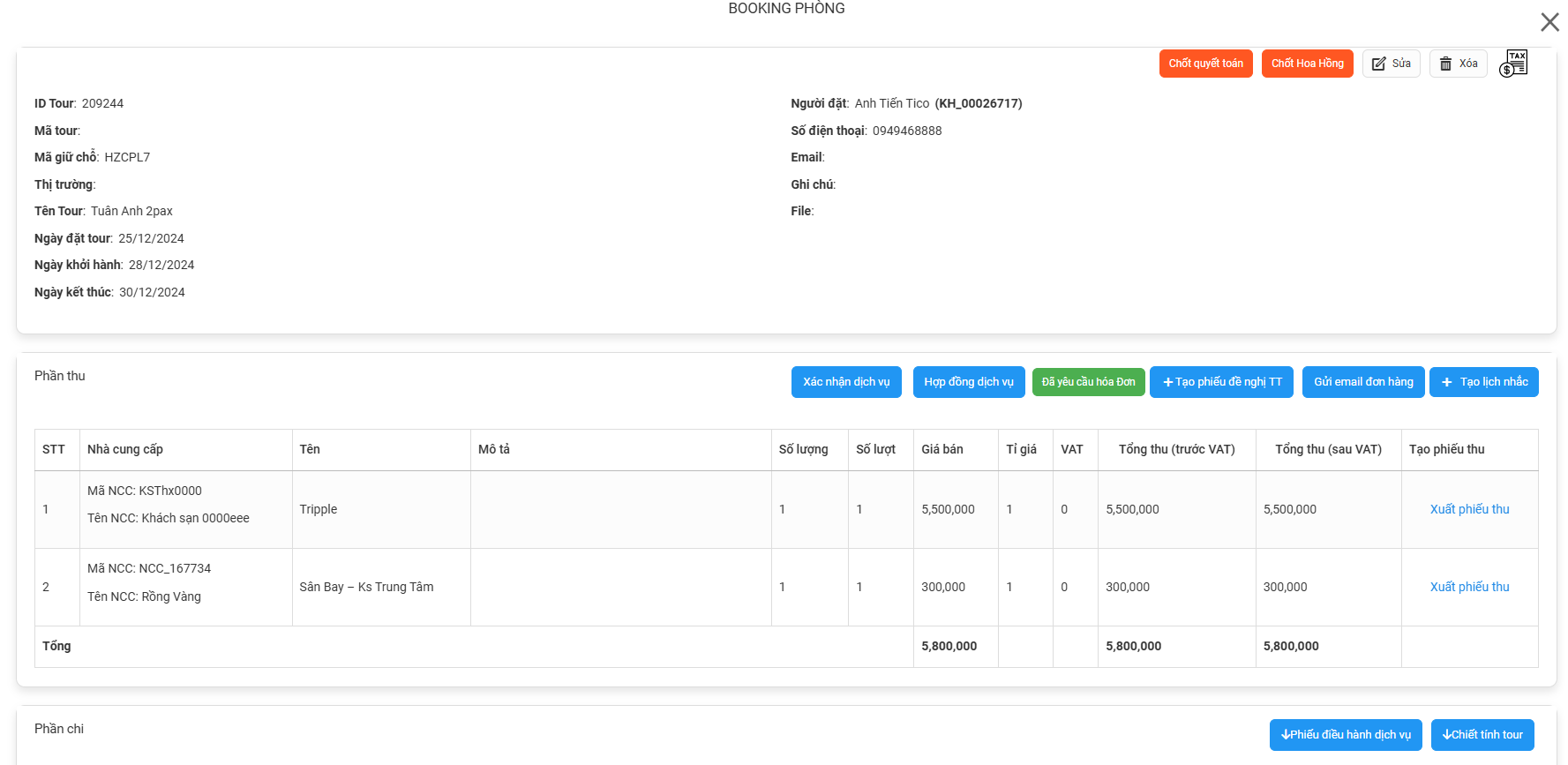
 ở màn list đơn hàng:
ở màn list đơn hàng: